Бывают различные ситуации, но, к счастью, восстановить приложения, игры на Андроиде не так сложно, как в случае с файлами. Для этих задач вам не понадобятся дополнительные программы, достаточно выполнить несколько простых шагов. Собственно о них мы расскажем далее.
Содержание:
Видео версия руководства
Восстановление приложений через Google Play
1. Для восстановления приложений на смартфон или планшет подойдет стандартное приложение Google Play. Скачивать его не нужно, поскольку оно присутствует в Андроид изначально.
2. Найдите Google Play в списке приложений на телефоне. Сделать это можно через поисковую строку на устройстве.
Примечание. Если Google Play на телефоне не найден, скачайте apk файл на стороннем ресурсе вроде форума 4pda.
3. Зайдя в Google Play, нажмите на значок с тремя линиями. Откроется главное меню приложения.
4. Перейдите в раздел «Мои приложения и игры».
5. Во вкладке «Все» собраны все когда-либо установленные приложения — как удаленные, так и присутствующие в данный момент. Если приложение уже установлено, вы увидите рядом надпись «Установлено» или «Обновить».


6. Найти удаленные приложения можно по отметкам «Бесплатно» или по кнопке с указанием стоимости.
Примечание. Если удаленное приложение не найдено, убедитесь, что используете свою учетную запись в Google. Вспомните, нет ли у вас других Google аккаунтов и при необходимости перелогиньтесь.
7. Если требуется найти старое приложение, проще сориентироваться по дате его установки. Вверху списка находятся недавно установленные приложения, снизу, соответственно, – самые старые. Или наоборот, в зависимости от способа сортировки.

8. Найдите в списке требуемые приложения и установите их по очереди.
Основные причины удаления приложений
Приложения на телефоне удаляются по ряду причин. Есть следующие сценарии:
- Покупка нового телефона: необходимо с нуля восстановить все настройки, подключить google аккаунт пользователя и переустановить все приложения.
- Удаление приложений в результате factory reset: после сброса до заводских настроек вы, фактически, получаете устройство в его начальном состоянии – без приложений, с настройками по умолчанию
- Вы удалили приложения очень давно и решили восстановить их на Андроид, но забыли название.
- Приложения удалены случайно или без участия пользователей — требуется найти и восстановить их.
- Вы удалили игру, снова заинтересовались ей (хотели бы продолжить прохождение с момента остановки).
- Вирусы удалили (повредили) приложения на Андроид
Часто задаваемые вопросы
По невнимательности принудительно остановил приложения. Среди них Play Market. Подскажите, как теперь все восстановить? Не могу ничего скачать, магазин приложений недоступен.
Возможно, потребуется очистить кэш приложения и запустить снова. Сделать это можно через Настройки > Приложения, выбрав Play Store и зайдя в раздел “Память”. Нажмите “Очистить кэш”, затем “Включить”.
Если я удалю свой аккаунт Google, все ранее установленные приложения пропадут или останутся?
Поскольку учетная запись Google привязана с аккаунтом в Play Market, все приложения будут доступны после переподключения аккаунта. Но при условии, что они были установлены именно из Play Market.
Я вставил SD-карту в Samsung Galaxy S10, но приложения не отображаются на экране. Что делать?
Необходимо проверить карту памяти на ошибки (например, утилитой chkdsk), затем убедиться, что sd-карта доступна в списке съемных устройств в Обслуживание устройства > Хранилище.
Случайно удалил прогресс игры Happy Color, но не входил в аккаунт в игре. Возможно ли восстановить пройденные этапы?
Если не была активирована синхронизация по Сети, вы не сможете восстановить прогресс.
Удалил приложение на Андроиде, как восстановить?
Если пользователь удалил приложение на Андроиде, то как восстановить его максимально быстро и несложно? Можно выделить всего два основных способа восстановления игр и приложений на Андроиде, если вы удалили их:
• Повторная установка с помощью Google Play.
• Использование бэкапа (если он был сделан ранее).
Первый способ является наиболее предпочтительным, т.к. не отнимает много времени, полностью восстанавливает программу, которую удалили. Использование второго способа актуально только в тех случаях, когда нет доступа к интернету, либо программа содержала важные настройки и сохранения, которые после повторной установки не появились.
Использование Google Play для восстановления
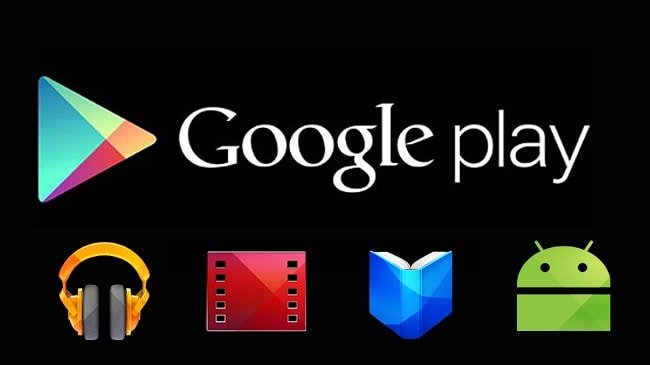
Если вы удалили приложение на Андроиде, то восстановить его можно с помощью Google Play. Причем это делается всего за несколько простых шагов (с учетом того, что у вас есть интернет-подключение):
1. Находим Google Play на своем устройстве (может быть как на главной странице, так и в основном меню).
2. Открываем программу, нажимаем на кнопку, состоящую из трех горизонтальных линий (она располагается в верхней левой части интерфейса).
3. Находим в открывшимся меню пункт «Мои приложения и игры».
4. Далее нажимаем на вкладку «Все».
После этого перед вами будет список из программ, которые когда-то был установлены на вашем устройстве под управлением ОС Андроид. Если напротив названия указаны пункты «Обновить» или «Установлено», то это означает, что программа не была удалена с устройства, поэтому восстановить ее не получится – она уже установлена.
Если же вы удалили приложение с Андроида и хотите его восстановить, то напротив названия будут видны отметки: «Бесплатно» или же предложение о приобретении, если программа покупалась за определенные деньги. Поэтому, перед тем как восстановить удаленные приложения на Андроид, убедитесь в том, что вы их действительно стерли из памяти устройства, а не просто переместили ярлык.
Чтобы было легче ориентироваться, все скачанные и установленные когда-то программы, которые связаны с учетом записью пользователя в Google Play, будут отсортированы по дате их установки. Недавно установленные будут в верхней части списка. Причем неважно, удалили ли вы приложение с Андроида, или нет.
Просматривая список, находим игру или программу, которую нужно восстановить, и, соответственно, восстанавливаем ее, если требуется.
Поэтому вы можете без опаски удалить ненужные приложения из Андроид, если не хватает памяти, после чего восстановить их за несколько минут.
Если список в Google Play не помог
В тех случаях, когда в предложенном списке отыскать необходимое не удается, то, скорее всего, вы используете не ту учетную запись, которая была в Google Play в момент скачивания и установки искомого приложения, которое вы удалили с Андроид и хотите восстановить.
Зачастую причиной отсутствия приложения из истории скачивания и установок может быть его удаление из Google Play для каждого пользователя. Восстановление в подобной ситуации возможно только с помощью скачивания apk-файла со сторонних специализированных ресурсов. Принцип данного способа восстановления программ, которое вы удалили с Андроид, заключается в поиске и переустановке.
Использование Android Backup Service
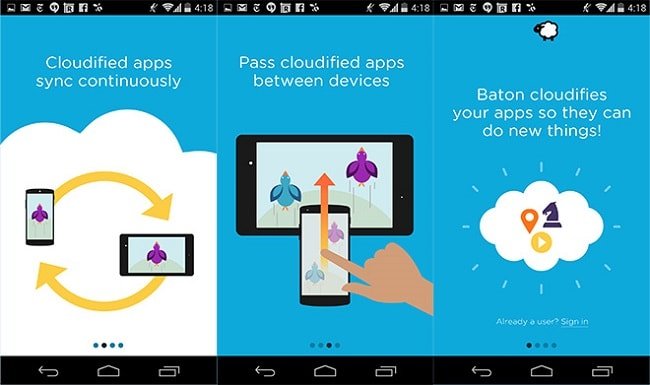
С помощью Android Backup Service можно создавать резервные копии аккаунтов Google. Если вы использовали этот функционал, то восстановить файлы и их данные, которые были удалены, не составит труда.
Для этого проделываем следующие действия:
1. Переходим в меню «Настройки» на своем устройстве.
2. Выбираем раздел «Личные данные» и нажимаем там на пункт «Восстановление и сброс».
3. После чего выбираем и включаем параметр «Автовосстановление».
Android Backup Service используется далеко не всеми программами, поэтому для некоторых из них можно сохранить и в дальнейшем восстановить, если они были удалены, только определенную часть данных.
Как восстановить и перенести переписку Whatspp — расскажем продробно: http://w-hatsapp.ru/kak-perenesti-perepisku-whatsapp.html
Использование Dumpster
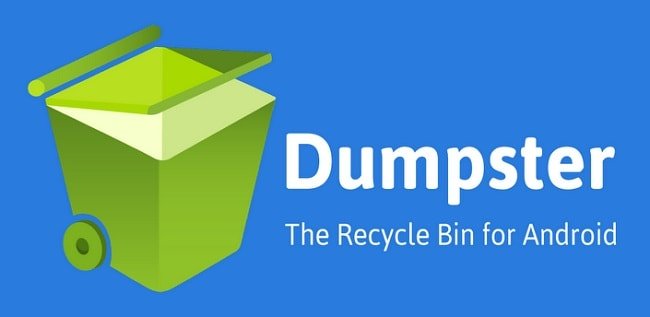
С помощью Dumpster можно без труда выполнить восстановление любых удаленных файлов с устройства, работающего под управлением Android. Чтобы у вас была такая возможность, всё нужно сделать в следующей последовательности:
1. Сначала скачиваем Dumpster, выполняем установку, запускаем и принимаем лицензионное соглашение.
2. Далее появится окно с начальной настройкой, где можно задать необходимые параметры работы Dumpster на вашем устройстве.
3. Нажав на кнопку «Следующий», вы запустите анализ памяти вашего гаджета.
4. По завершению сканирования появится сообщение, что корзина Android пуста. Это будет говорить о завершении настройки Dumpster.
Сам процесс восстановления выглядит так:
1. Если какие-то файлы из памяти вашего устройства будут стёрты, то они автоматически появятся в корзине Dumpster. Это можно будет увидеть, зайдя в соответствующее меню.
2. При необходимости восстановления файлов, нужно просто найти их в корзине и нажать на кнопку «Восстановление».
3. После этого они удалятся из корзины Dumpster, но снова появятся в памяти вашего устройства.
Как восстановить удаленное видео на Android телефоне
«Я случайно удалил видео на своем телефоне и теперь не знаю, как мне его восстановить. Подскажите, есть ли какой-то способ вернуть удаленные файлы на Android. Смогу ли я восстановить удаленное видео или это уже невозможно.»
Подобные вопросы часто задают владельцы мобильных устройств. Удалить видео или фото по ошибке на телефоне может любой из нас, но не все знают, что его можно легко восстановить. Казалось бы, что проблема уже не решаема, но на самом деле есть специальная программа, с помощью которой владельцы Android телефонов или планшетов могут легко восстанавливать удаленные или потерянные данные даже спустя довольно продолжительное время. Она называется UltData for Android.
Программа для восстановления удаленного видео-пошаговая инструкция
Очень обидно осозновать, что вы случайно по незнанию или по неосторожности удалили самые ценные ролики из вашей жизни, которые несут для вас определенную память и являются частью вашей жизни. Еще неприятней, если красивые клипы поразил вирус.
Если вы находитесь в поиске самого быстрого и простого способа восстановить удаленное видео или любые другие данные на своем Андроид телефоне или планшете, рекомендуем вам использовать инструмент под названием UltData for Android. Ниже вы можете ознакомиться с подробной инструкцией восстановления удаленного видео на Андроид.
Инструкция, как восстановить видео на Android
Откройте официальный сайт разработчиков программы Tenorshare UltData for Android и загрузите оттуда данный инструмент. Загрузка пробной версии будет бесплатной. После окончания скачивания выполните установку программы – это не займет много времени. Затем запускаем утилиту UltData for Android на вашем компьютере.

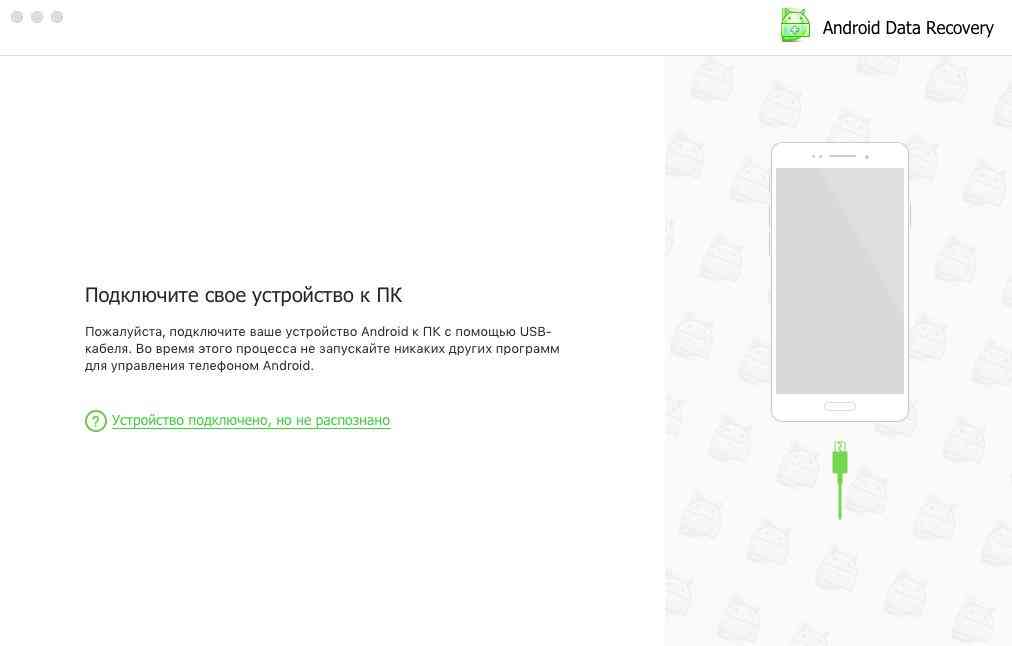
2. Подключите к вашему компьютеру с помощью USB провода ваш Андроид телефон, на котором вы хотите восстановить удаленное видео. Включите отладку USB на мобильном устройстве. На случай, если у вас нет кабеля USB, вы можете воспользоваться режимом восстановления через беспроводное соединение Wi-Fi.
3. Далее программа идентифицирует ваше устройство. После этого вам нужно выбрать в новом окне программы тип файлов, которые вы хотите восстановить.
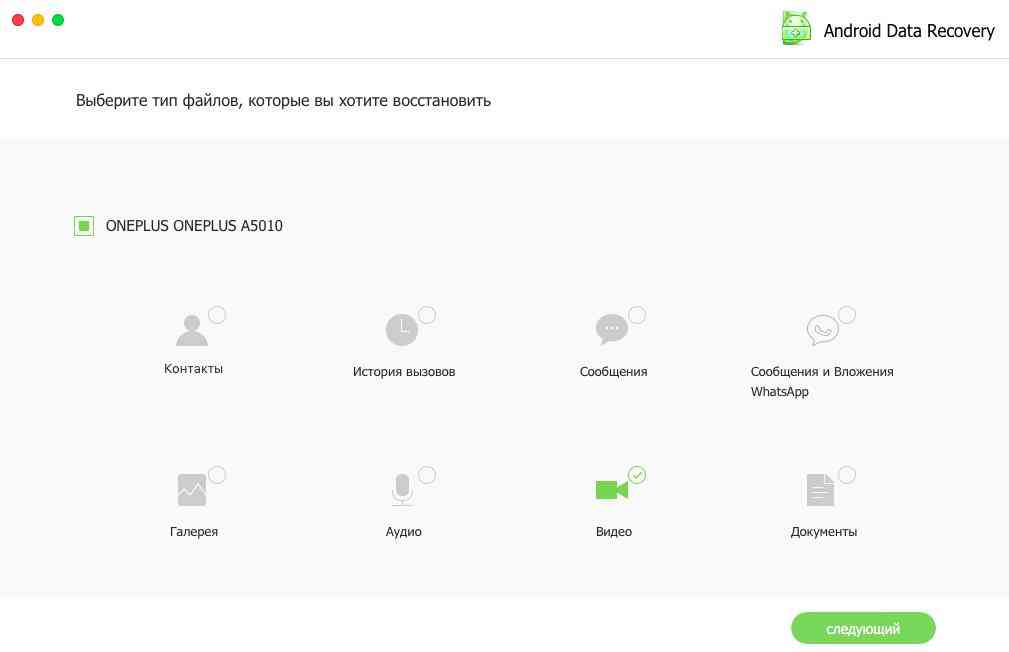
А затем нажмите на кнопку начала сканирования. Сканирование может занять некоторое время, не отключайте в этот момент ваше мобильное устройство. Также отметим, что если вы используете программу UltData for Android на Mac, вы можете выбирать между двумя режимами сканирования – обычный и глубокий (второй занимает больше времени).
4. После завершения сканирования вам будет доступен предпросмотр видео на вашем устройстве, которые можно восстановить. Выделите нужные и нажмите на кнопку восстановления. Выбранные вами видео автоматически появятся на вашем телефоне.
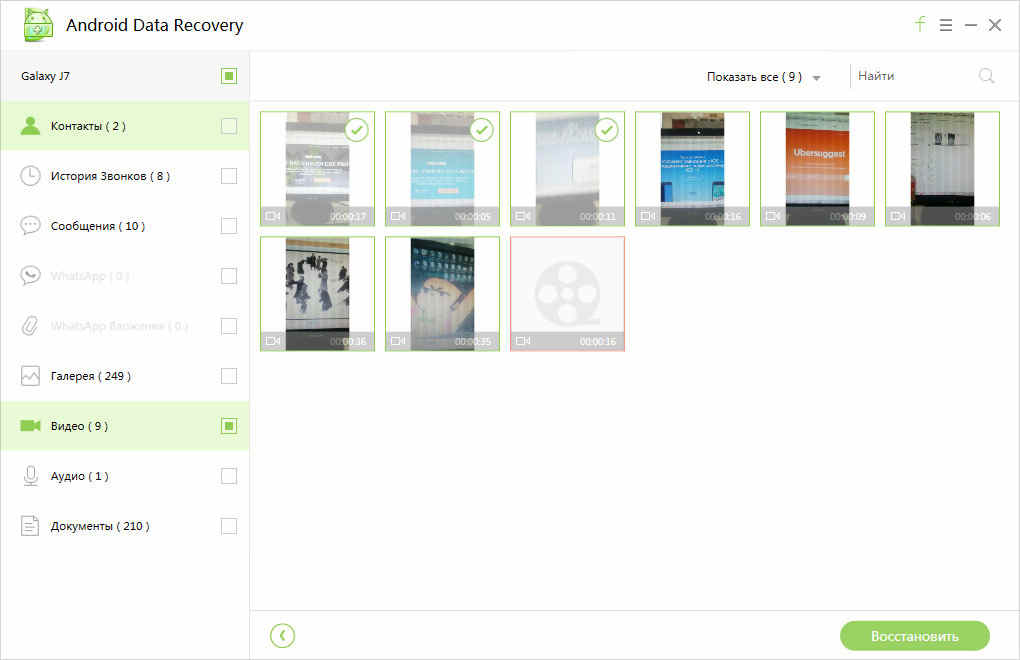
Как видите, процесс восстановления удаленных видео на Android очень простой. Аналогичным образом вы сможете восстановить и сообщения, и фото, и контакты, и аудиофайлы, и историю звонков, и переписки в WhatsApp и другие типы данных.
Программа UltData for Android представлена двумя версиями – для Mac и для Windows. Для загрузки доступная бесплатная пробная версия и полная платная.
UltData for Android поможет восстановить не только случайно удаленные данные, но и при ситуации заражения файлов вирусом, либо если ваш телефон сломался или в него попала вода, либо после обновления софта и т.д. Пусть этот полезный инструмент всегда будет у вас под рукой. С его помощью вы можете легко возвращать различные файлы, такие как фотографии, видео, аудио, файлы .apk и т. д. Из невращенных Samsung, XiaoMi ,HUAWEI,Lenovo,Google Nexus, HTC, LG, Motorola и т. д. И не забудьте поделиться находкой с друзьями.

Обновление 2019-07-25 / Обновление для Android восстановление данных
Как восстановить удаленные приложения на Android
Сегодня можно найти приложение на телефон под любые нужды. Для спортсменов существует целый ряд полезных приложений для отслеживания сна, времени тренировок, и набора необходимых упражнений для новичков и профессионалов. Разработчики стремятся найти свою аудиторию и поэтому мы видим огромное количество предложений для кулинаров или даже программистов в play market. Но бывает так, что мы обновили телефон или просто случайно удалили интересные приложения, но забыли название и возникает вопрос — как восстановить удаленные приложения ?

Если вы используете распространенные приложения, как например, популярные социальные сети или стандартные программы от Google, то скорее всего вы быстро найдете любое из этих приложений в первых строчках магазина, но если произошло случайное удаление или был сброс телефона к заводским настройкам? Стоит ли восстанавливать удаленное приложение или можно найти альтернативу? Все зависит от самого приложения и ваших нужд, ведь среди хороших и полезных инструментов все чаще встречаются такие предложения, которые нарушают стабильную работу телефона или попросту являются вирусом. Поэтому если производился сброс, то восстановление приложений Android после сброса, стоит сделать правильно. Пользователь должен либо скачивать приложения с официальных сайтов, либо иметь достоверные источники для загрузки программы из интернета.
Способ 1. Восстановление данных приложений Android после сброса
Для начала необходимо проверить наличие заряда на телефоне и подключиться к беспроводному интернету. При первичном включении смартфон необходимо настроить и лучше всего использовать точку wi-fi, так как возможно будет загружаться большое количество информации и с целью экономии и стабильного приема сигнала лучше всего использовать такой тип соединения. После того как вы войдете в свою учетную запись Google, вы сможете быстро восстановить удаленные приложения на своем телефоне. Система так же может помочь выбрать необходимые приложения, либо вы можете загрузить их выборочно. Восстановить удаленные приложения можно в 5 шагов:
Шаг 1. Необходимо перейти в приложение Play store от Google на своем телефоне
Шаг 2. В меню перейти во вкладку Play. Если вы еще не указали данные учетной записи, можно это сделать в данном шаге для восстановления своих приложений.
Шаг 3. Во всплывающем меню, вы можете найти Мои приложения и Игры. На эту вкладку необходимо нажать.
Шаг 4. Перед вами будет 3 вкладки, Обновления, Установлено и Библиотека. Как видно из названий первым вы можете обновить существующие стандартные приложения, либо приступить к установке или посмотреть все ранее загруженные приложения через выбранную учетную запись.
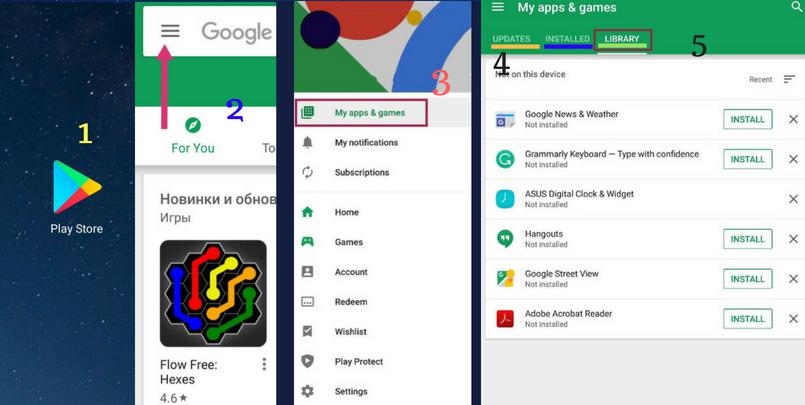
Шаг 5. Установка приложений. Перейдя во вкладку библиотека вы можете установить любые необходимые приложения, которые были связаны с учетной записью Google которую вы использовали для входа.
Способ 2. Как восстановить приложения на Android через браузер
Конфиденциальность в сети это желание многих продвинутых пользователей. Использовать учетную запись от Google очень просто. Она упрощает нам перенос наших данных используя один счет. Но все же не у всех есть желание делиться своими данными с данной корпорацией. Для тех, кто хочет сохранить свои перемещения или звонки вы можете не подключаться к Google при первичной настройке телефона. Мало кто замечает, но пользователь может пропустить синхронизацию телефона с учетной записью.
Но как тогда скачивать приложения? Для этого необходимо использовать браузер телефона или ваш компьютер и по средством кабеля usb перенести загруженные программы в формате apk на свой телефон. Главное использовать загружаемые файлы от проверенных разработчиков и из достоверных сайтов. Если же вы сомневаетесь, но все же хотите самостоятельно, без помощи Google загрузить приложения на свой телефон, тогда первым шагом установите антивирус. Для этого не нужно использовать платные версии, для этого могут подойти самые простые, но которые на слуху. Вы можете скачать их с официального сайта и возможно даже получить премиум версию на какой то срок, а этого как раз будет достаточно для загрузки и проверки скачанных приложений на телефон.
Способ 3. Программа восстановление данных приложений андроид — UltData for Android
Если вы хотите использовать последнюю версию к примеру, What’s app, тогда легче всего использовать программу для восстановления данных от Tenorshare UltData for Android . Для этого необходимо сделать несколько шагов.

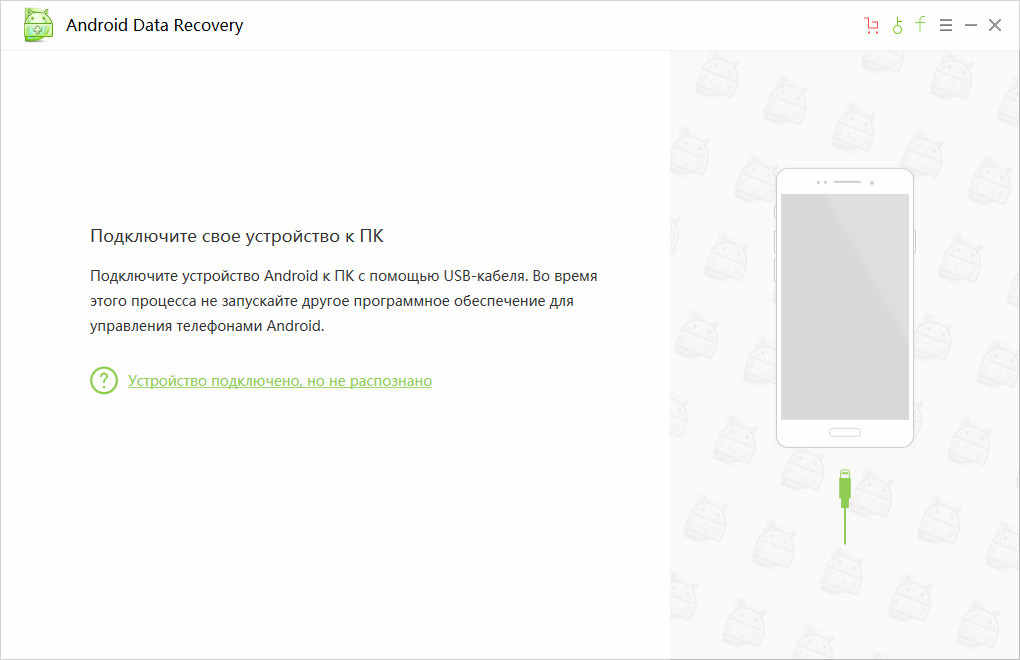
Шаг 2. Определить версию своего установленного Андроид на телефоне. Для этого перейдите в настройки и во вкладку О телефоне, среди номера модели сборки и прочих характеристик вы можете видеть установленную версию Андроид
Шаг 3. На основе вашей версии Андроид включите опцию разработчика и включите «Отладка через USB».
Шаг 4. Далее вы можете выбрать необходимые функции которые хотите восстановить.
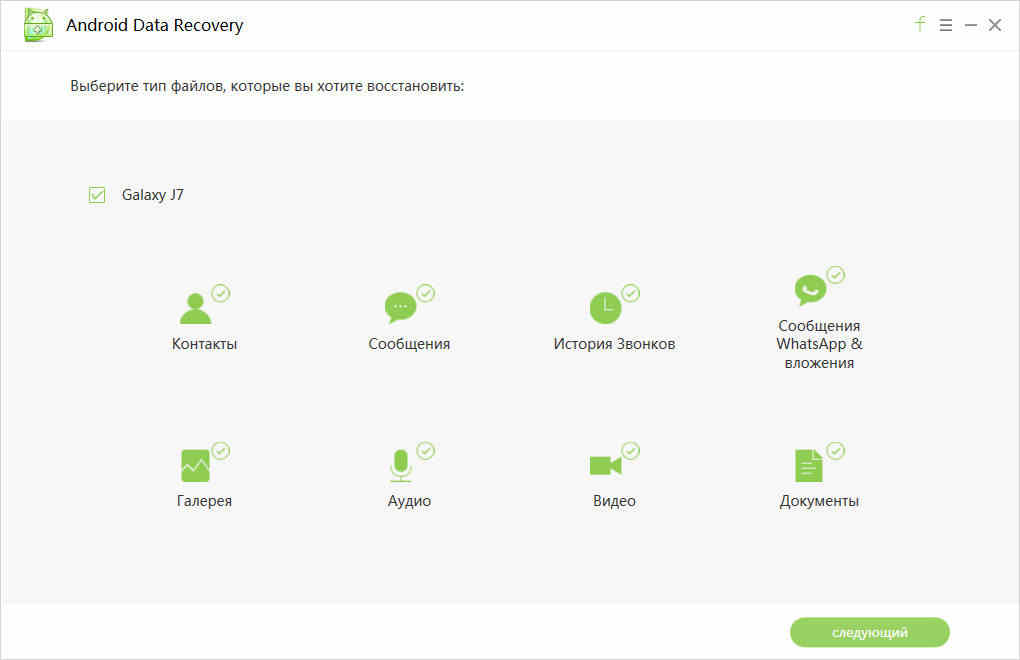
Шаг 5. Дождитесь завершения процесса и затем вы можете отключить свой телефон и завершить работу с программой на компьютере.
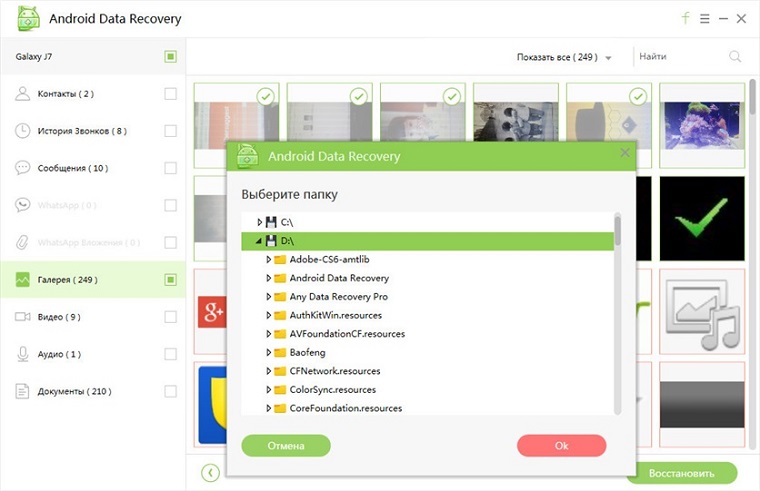
По завершению работы, вы можете сбросить доступ всех ранее активных сессий для отладки системы телефона через USB. Это стоит сделать, если вы хотите обезопасить свой телефон от подключений, так как при наличии данных мак адреса злоумышленник потенциально может использовать активное подключение к смартфону и настроить управление личными данными пользователя. Поэтому, если у вас есть необходимость частого подключения к компьютеру, то стоит отключать все активные сессии отладки после завершения работы с программой по восстановлению данных на вашем устройстве.
Если вас интересует вопрос о том, Как восстановить удаленные сообщения фото и другие данные в телефоне? Прочитайте эту статью.
Внимание к мелочам
Для защиты своего телефона стоит уделить внимание загружаемому приложению, если начать с загрузки антивируса, то это может сильно повысить шанс безопасности ваших данных. Если вы используете смартфон для работы или учебы, то скорее всего сталкивались, когда приложений множество, но действительно отвечают требованиям лишь несколько. Это связано с доступностью загрузки своих приложений любым начинающим или профессиональным разработчиком. Поэтому всегда важно обращать внимание на требования доступа приложений и отзывы к загружаемому продукту. Если приложение достаточно известное, то также будет не лишним обратить внимание на официальный сайт и проверить достоверность приложения. Для этого необходимо зайти на сайт приложения и найти ссылку на загрузку приложения.
Если вы вдруг столкнулись с потерей важного приложения или целого ряда программ на своем смартфоне, то восстановить их очень просто, даже проще чем смс или фото. Но всегда стоит быть внимательным к тому, что загружать. Для безопасности и удобства, всегда можно воспользоваться программой UltData for Android. Так вы сможете быть уверены в безопасности приложений и использовать лишь те обновления, которые отвечают вашим требованиям.

Обновление 2019-07-25 / Обновление для Android восстановление данных
Как можно восстановить удаленное приложение на Андроид
При случайном переносе важной программы в корзину смартфона ее можно повторно загрузить. Однако важно знать, как восстановить удаленное приложение на андроиде самостоятельно.
- ЧерезPlay Market
- С помощьюapk-файла
- Резервная копия
- Использование сторонних программ
- Восстановление системных приложений
Через Play Market
Можно вернуть файл безопасно через установку программного обеспечения с официальных онлайн-магазинов приложений. Вариант включает в себя популярную службу от Google:

- Открыть утилиту Play Маркет через иконку на рабочем столе устройства android.
- Перейти в панель «Еще», предварительно авторизовавшись под логином и паролем.
- Зайти в категорию «Мои игры и приложения».
- В последней вкладке открывшегося окна можно найти недавно установленное и удаленное программное обеспечение.
- В «Библиотеке» можно выбрать и повторно установить желаемую программу в память смартфона.
Панель инструментов в Google Play
Важно! Быстро найти нужное приложение можно через строку поиска.
С помощью apk-файла
Если не удалось загрузить программу через Google Play, то существует несколько причин:
- ПО нарушило правила площадки;
- разработчики давно не выпускали обновлений;
- регион пользователя не совпадает с перечнем доступных областей для работы.
Через интернет можно найти специальный исполняемый файл приложений для android и вручную выполнить установку. Однако у софта, располагаемого в интернете, велик шанс нанести вред телефону через опасные вирусы.
Подробная инструкция по загрузке и установке apk-файлов:
- Перейти в настройки мобильного аппарата.
- Во вкладке «Управление безопасностью» зайти в раздел «Установка неизвестных приложений».
- Через системный проводник разрешить загружать ПО с выбранного источника.
- После включения функции в проводнике найти нужный документ и выполнить установку.
Важно! На моделях телефонов от производителей Xiaomi, Huawei каталог расположения отличается: в категории «Конфиденциальность» нужно активировать опцию «Неизвестные системы».
Резервная копия
Если пользователь сбросил до заводских настроек устройство, то отличным способом будет восстановление игры через заранее выполненный бэкап.

Настройки смартфона
Для реализации копии документов локально на телефоне нужно:
- В настройках аппарата найти раздел «Резервное копирование».
- Открыть категорию «Восстановление».
- Для начала запуска процесса выбрать из приложений нужный софт.
- Подтвердить операцию через кнопку «Запустить копирование».
- По окончании создается сжатый архив, который поможет восстановить случайно удаленную информацию.
Использование сторонних программ
Современные разработчики создают специальные сервисы по выполнению резервной копии, которая поможет в восстановлении фотографий и медиаконтента. Одним из таких вариантов является Dumpster.
Скачать Dumpster Bin File Recovery можно через онлайн-магазин мобильных приложений Play Market или официальный сайт сервиса. После корректной установки пользователю нужно ознакомиться и согласиться с лицензионным соглашением.

Утилита Dumpster Bin File Recovery
После открытия программы в корзине отображаются удаленные файлы с внутреннего накопителя устройства. Для восстановления и использования документа можно воспользоваться кнопкой «Restore».
Восстановление системных приложений
Без прав суперпользователя невозможно удалить предустановленную утилиту. Часто владелец смартфона отключает неиспользуемое ПО.
Важно! Для корректной работы нужно загрузить вручную или автоматически текущие обновления из Play Market.
Алгоритм для включения системной программы:
- В настройках открыть категорию «Все приложения».
- Найти и активировать службу по нажатию на нее.
Пользователь самостоятельно выбирает понравившийся способ восстановления удаленного софта, например, с помощью сторонних программ или через резервное копирование данных.
Подпишись на Техносовет в социальных сетях, чтобы ничего не пропустить:










